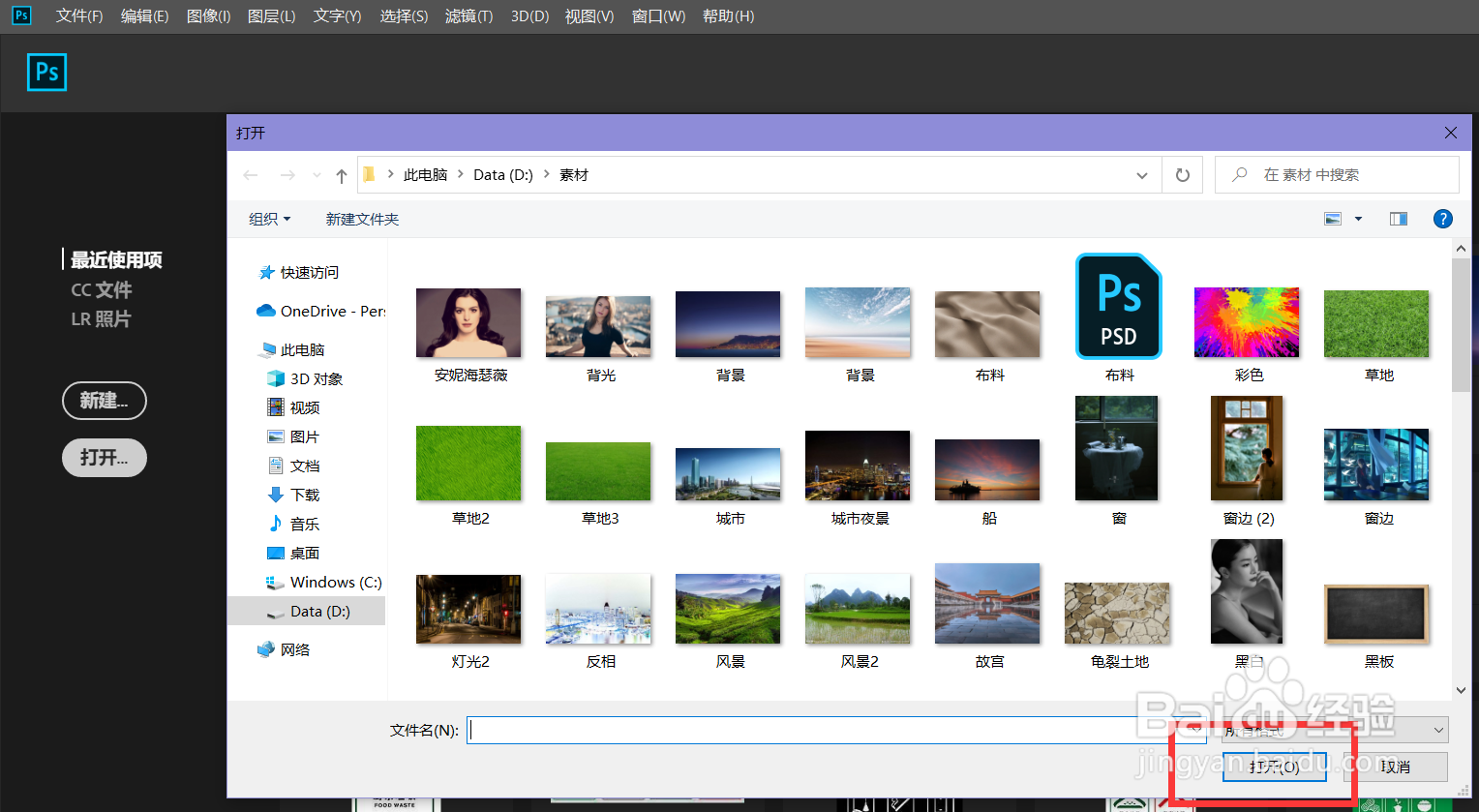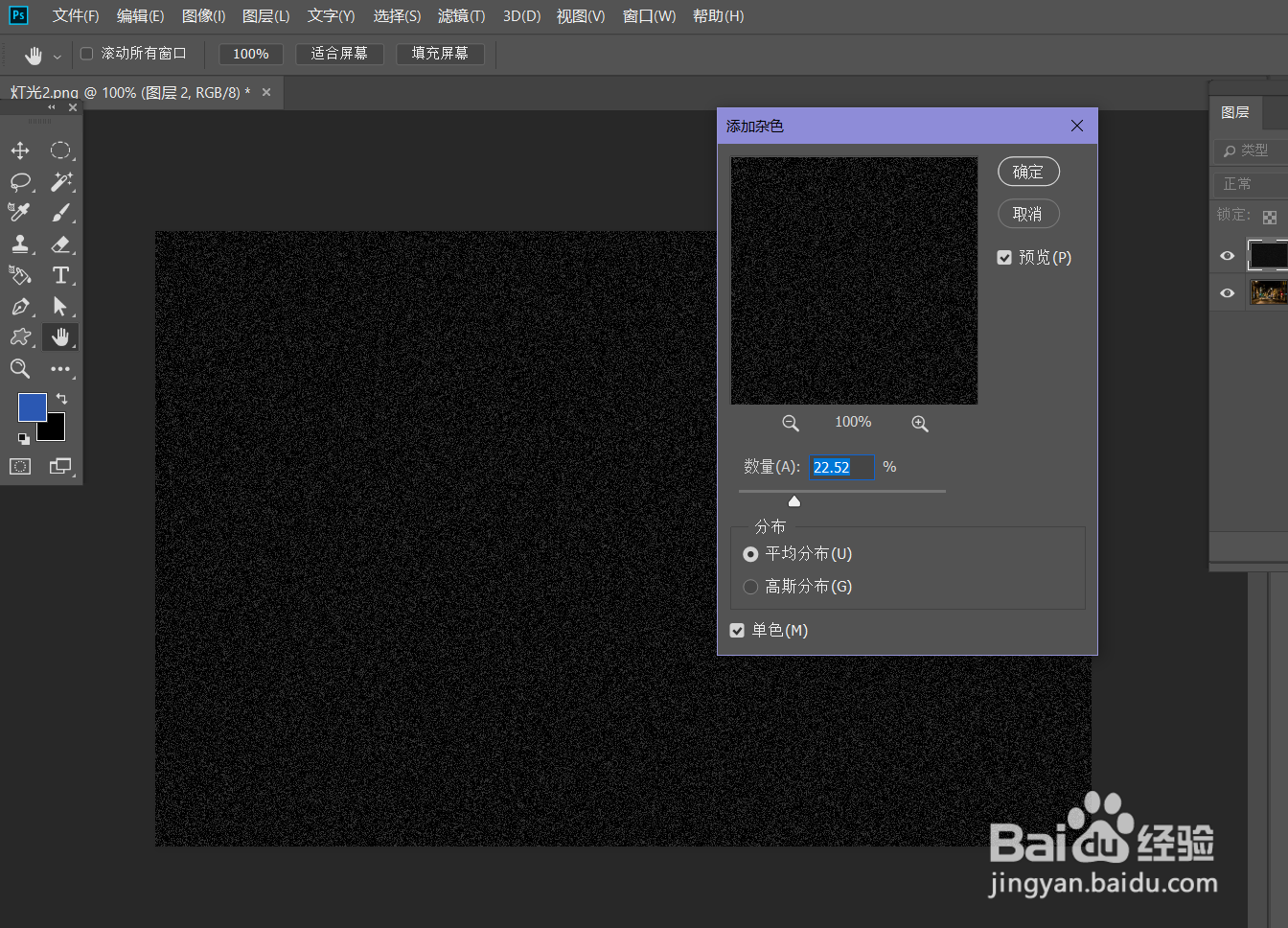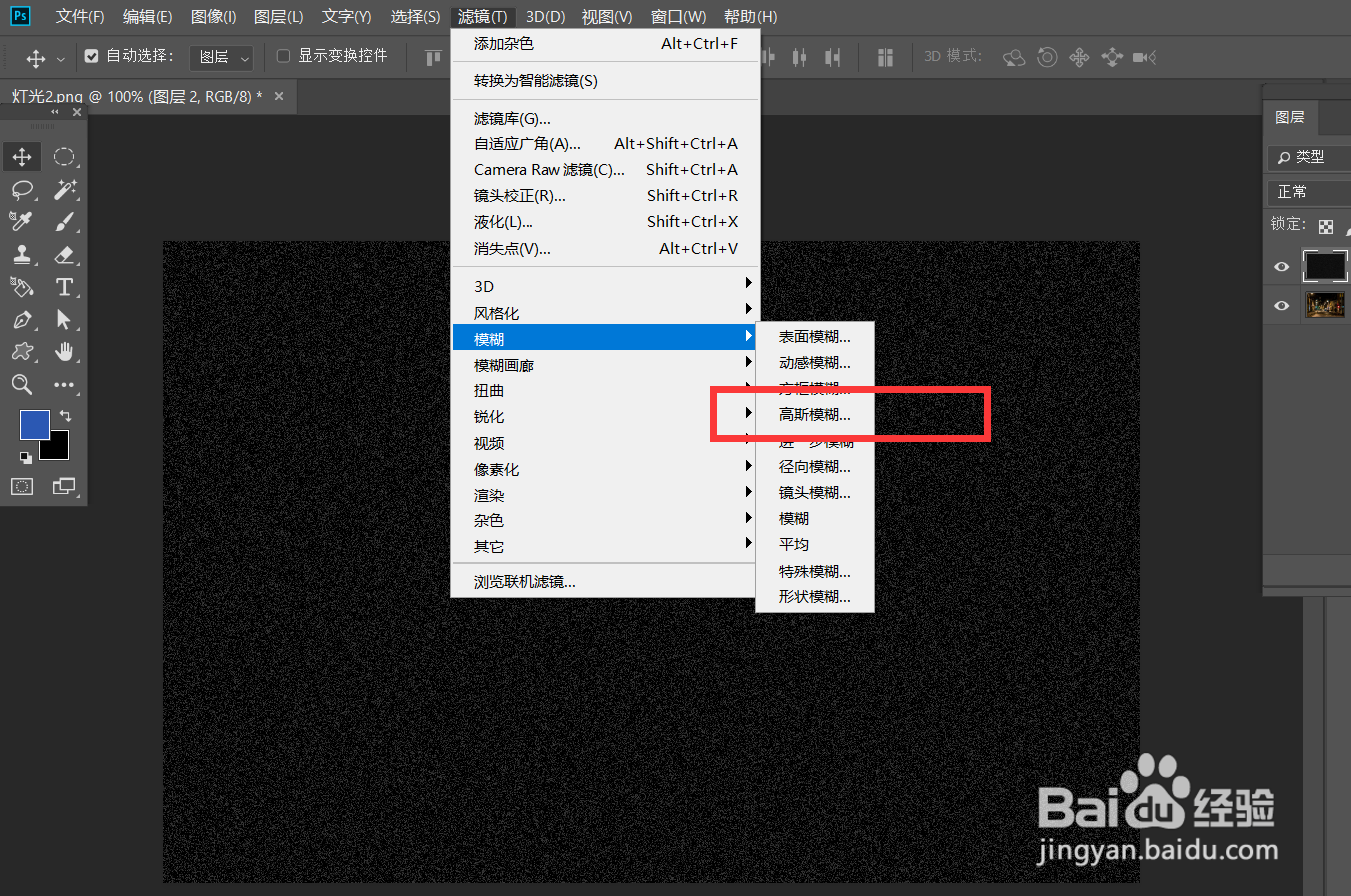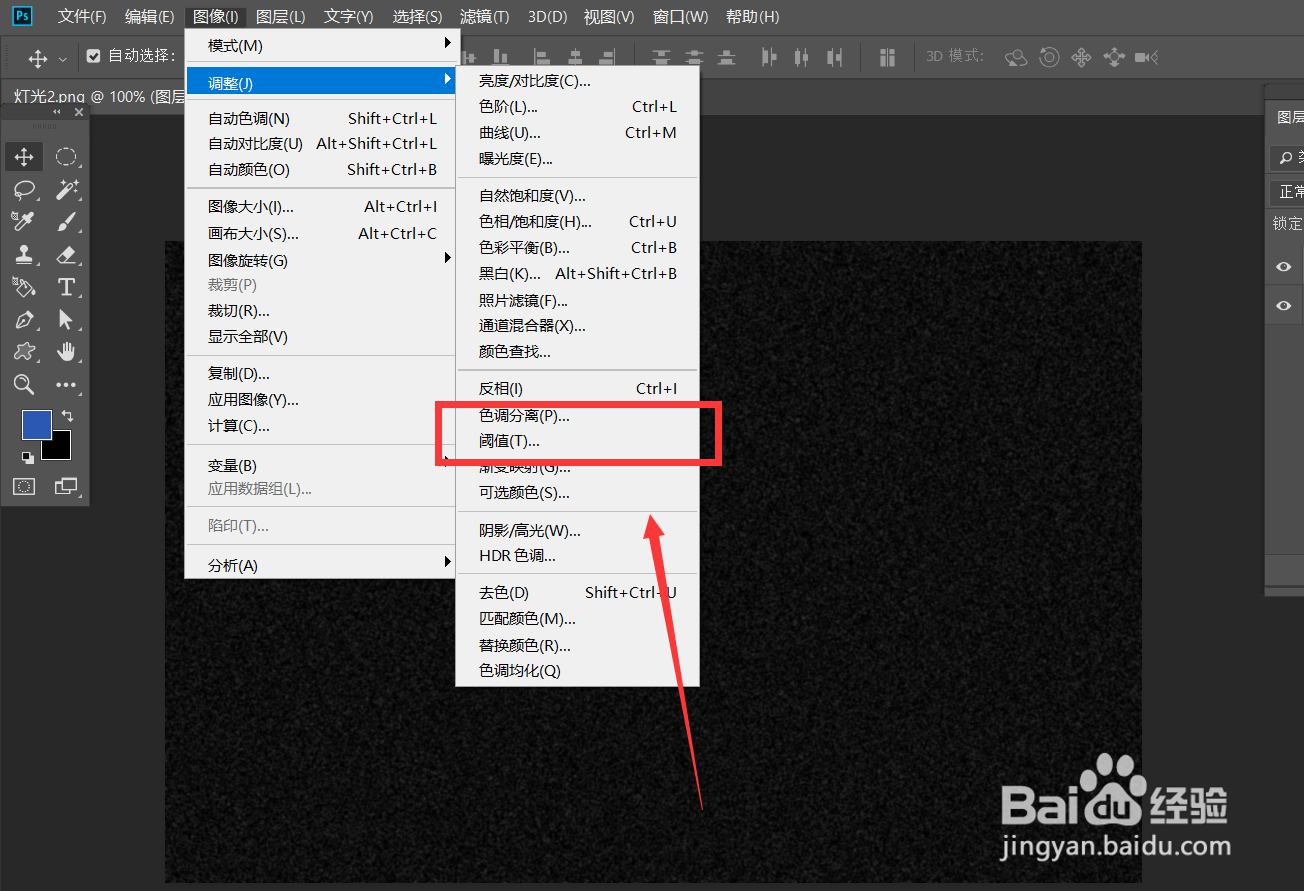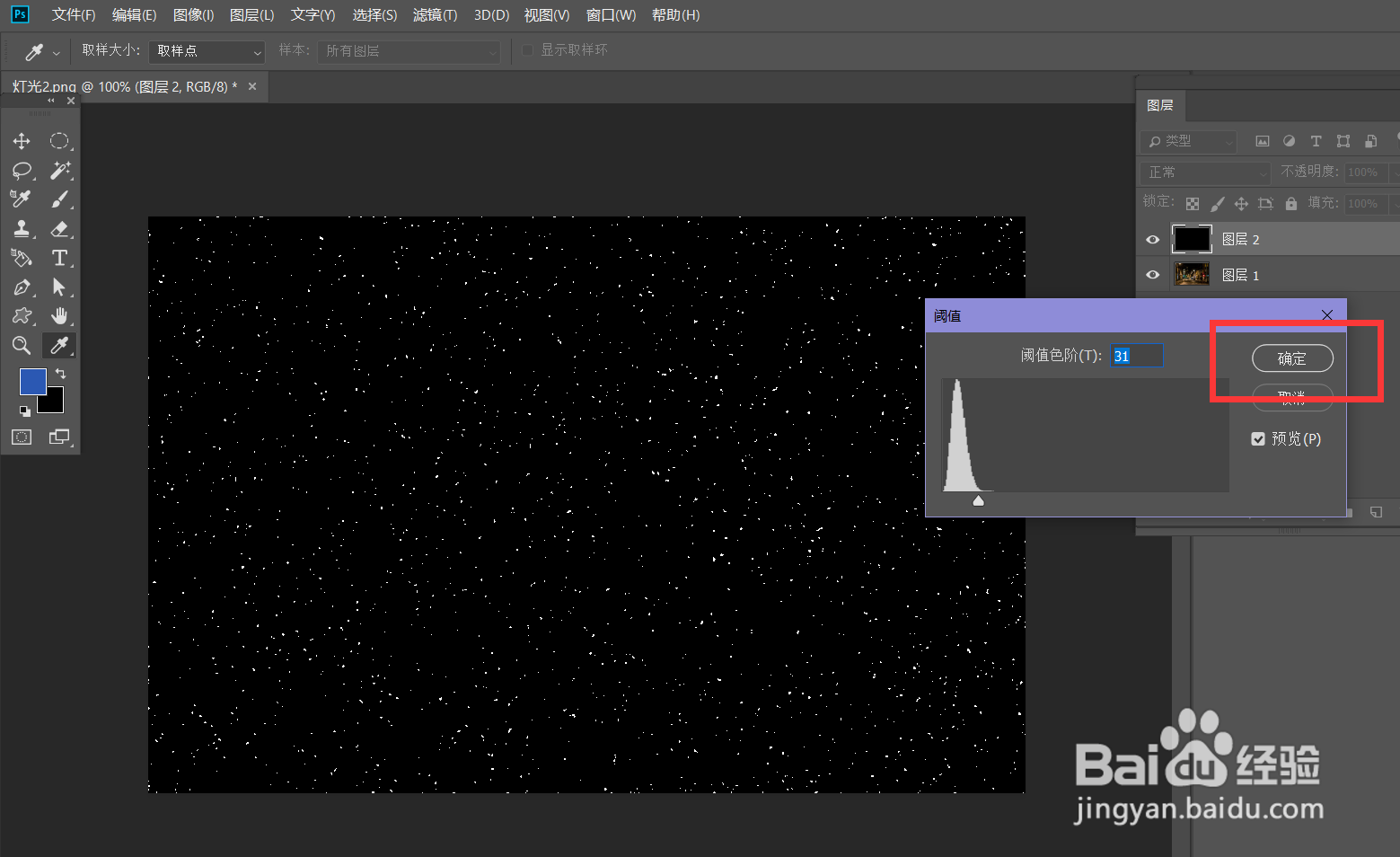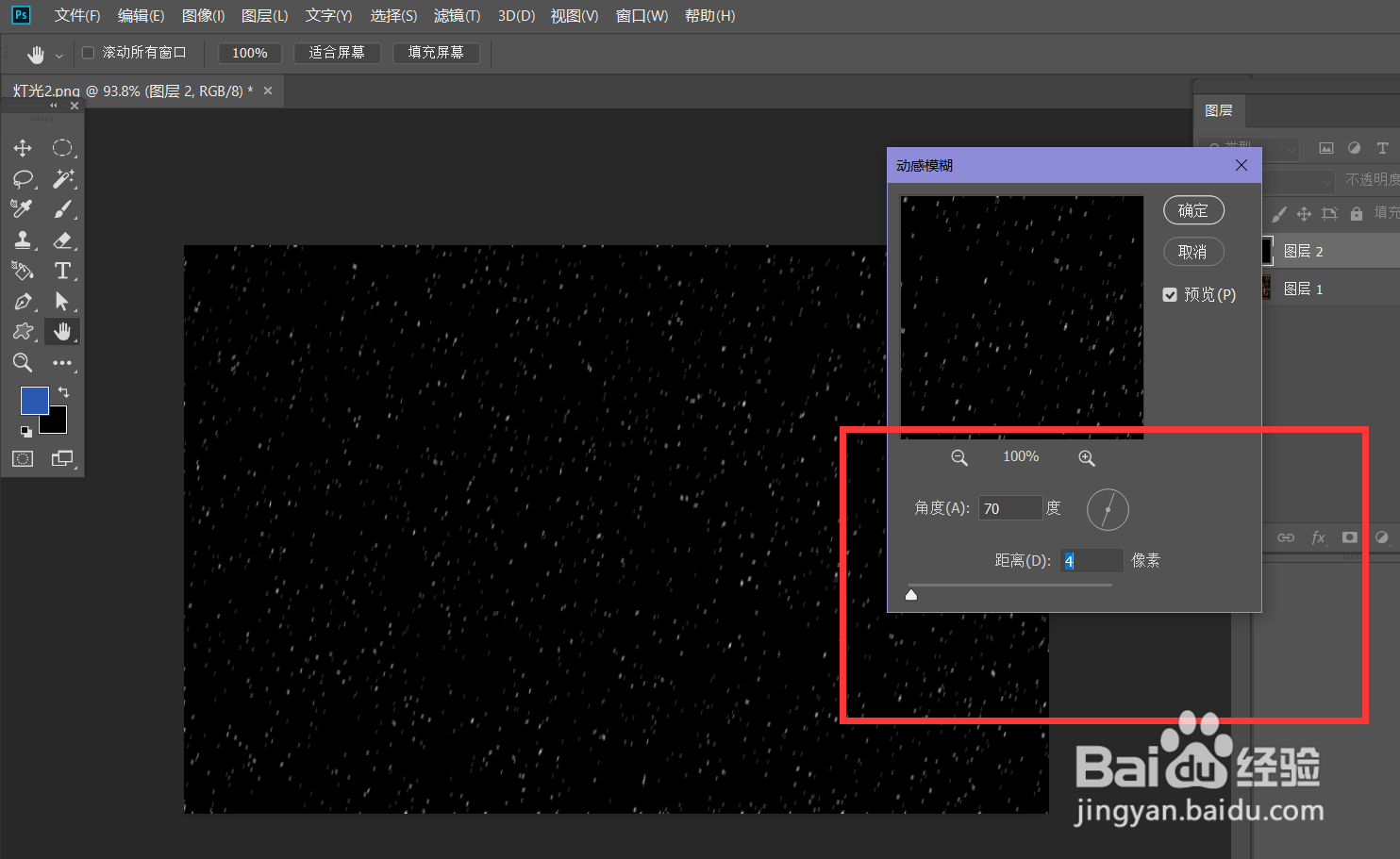photoshop怎么给图片添加下雪效果
1、首先,我们打开photoshop,点击首页【打开】,导入需要处理的图片。
2、下面,我们新建空白图层,填充黑色,然后点击菜单栏的【滤镜】——【杂色】——【添加杂色】。
3、下面,我们继续点击【滤镜】——【模糊】——【高斯模糊】。
4、点击菜单栏的【图像】——【调整】——【阈值】,使画布效果呈现为白色颗粒。
5、继续点击【滤镜】——【模糊】——【动态模糊】,参数如下图。
6、最后,我们将图层混合模式改为【滤色】,如下图所示,下雪效果制作完成。
声明:本网站引用、摘录或转载内容仅供网站访问者交流或参考,不代表本站立场,如存在版权或非法内容,请联系站长删除,联系邮箱:site.kefu@qq.com。
阅读量:43
阅读量:57
阅读量:85
阅读量:56
阅读量:62